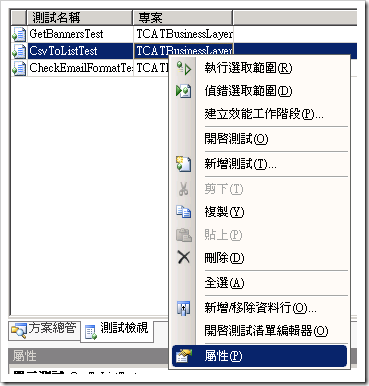找到一篇英文的說明文件,將其用Google翻譯於下:
1xx - 信息提示
這些狀態代碼表示臨時的響應。客戶端應準備接收一個或多個 1xx響應之前收到常規響應。
100 - 繼續。
101 - 切換協議。
2xx - 成功
這個類的狀態代碼表明服務器成功地接受了客戶端請求。
200 - 確定。客戶端請求已成功。
201 - 已創建。
202 - 已接受。
203 - 非權威性信息。
204 - 無內容。
205 - 重置內容。
206 - 部分內容。
3xx - 重定向
客戶端瀏覽器必須採取更多行動,以完成該請求。例如,瀏覽器可能不得不請求不同服務器上的網頁或重複的請求使用代理服務器。
301 - 永久移動
302 - 對象暫時轉移
303 - 查看其他
304 - 未修改。
307 - 臨時重定向。
4xx - 客戶端錯誤
發生錯誤,客戶端似乎有過失。例如,客戶端可能請求的頁面不存在,或者客戶端可能無法提供有效的身份驗證信息。
400 - 錯誤的請求。
401 - 訪問被拒絕。 IIS中定義了一些不同的401錯誤,表明一個更具體的原因錯誤的。這些具體的錯誤代碼顯示在瀏覽器,但不會顯示在IIS日誌:
401.1 - 登錄失敗。
401.2 - 登錄失敗,原因是服務器配置。
401.3 - 未經授權,由於 ACL對資源的。
401.4 - 篩選器授權失敗。
401.5 - 授權失敗的ISAPI / CGI應用程序。
401.7 - 訪問被拒絕通過 URL授權策略在Web服務器上。此錯誤代碼是特定於 IIS 6.0中。
403 - 禁止。 IIS中定義了一些不同的403錯誤,表明一個更具體的錯誤原因:
403.1 - 執行訪問被禁止。
403.2 - 讀訪問被禁止。
403.3 - 寫訪問被禁止。
403.4 - 要求SSL。
403.5 - 要求SSL 128。
403.6 - IP地址被拒絕。
403.7 - 要求客戶端證書。
403.8 - 站點訪問被拒絕。
403.9 - 用戶數過多。
403.10 - 配置無效。
403.11 - 密碼更改。
403.12 - 拒絕訪問映射表。
403.13 - 客戶端證書被吊銷。
403.14 - 拒絕目錄列表。
403.15 - 超出客戶端訪問許可證。
403.16 - 客戶端證書不受信任或無效。
403.17 - 客戶端證書已過期或尚未生效。
403.18 - 不能執行所請求的URL在當前的應用程序池。此錯誤代碼是特定於 IIS 6.0中。
403.19 - 無法執行的客戶端的CGI在此應用程序池。此錯誤代碼是特定於 IIS 6.0中。
403.20 - Passport登錄失敗。此錯誤代碼是特定於 IIS 6.0中。
404 - 未找到。 404.0 - (無) - 文件或目錄未找到。
404.1 - 網站無法訪問請求的端口上。
404.2 - Web服務擴展鎖定策略阻止本請求。
404.3 - MIME映射策略阻止本請求。
404.4 - 沒有處理程序(IIS 7中)
404.5 - 請求篩選:網址序列被拒絕(IIS 7中)
404.6 - 請求篩選:動詞否認(IIS 7中)
404.7 - 請求篩選:文件擴展名被拒絕(IIS 7中)
404.8 - 請求篩選:拒隱藏命名空間(IIS 7中)
404.9 - 被拒絕,因為隱藏文件屬性已設置(IIS 7中)
404.10 - 請求篩選:拒絕,因為請求標題太長(IIS 7中)
404.11 -請求篩選:拒絕,因為網址一倍逃脫(IIS 7中)
404.12 - 請求篩選:拒絕,因為高位字符(IIS 7中)
404.13 - 請求篩選:拒絕,因為內容長度太大(IIS 7中)
404.14 - 請求篩選:拒絕,因為網址太長(IIS 7中)
404.15 -請求篩選:拒絕,因為查詢字符串太長(IIS 7中)
405 - HTTP動詞用於訪問此網頁不允許(不允許的方法。)
406 - 客戶端瀏覽器不接受的MIME類型的請求的頁面。
407 - 需要代理身份驗證。
412 - 前提條件失敗。
413 - 請求實體太大。
414 - 請求 URI太長。
415 - 不支持的媒體類型。
416 - 請求範圍不符合。
417 - 執行失敗。
423 - 鎖定的錯誤。
5XX系列 - 服務器錯誤
服務器無法完成請求,因為它遇到一個錯誤。
500 - 內部服務器錯誤。
500.12 - 應用程序正忙於重新啟動 Web服務器上。
500.13 - Web服務器太忙。
500.15 - 直接請求 Global.asa中都是不允許的。
500.16 - UNC授權憑據不正確。此錯誤代碼是特定於 IIS 6.0中。
500.18 - URL授權存儲不能打開。此錯誤代碼是特定於 IIS 6.0中。
500.100 - 內部 ASP錯誤。
501 - 標題值指定的配置不是實施。
502 - Web服務器收到一無效的響應,同時作為網關或代理。
502.1 - CGI應用程序超時。
502.2 - CGI應用程序中的錯誤。
503 - 服務不可用。此錯誤代碼是特定於 IIS 6.0中。
504 - 網關超時。
505 - HTTP版本不受支持。